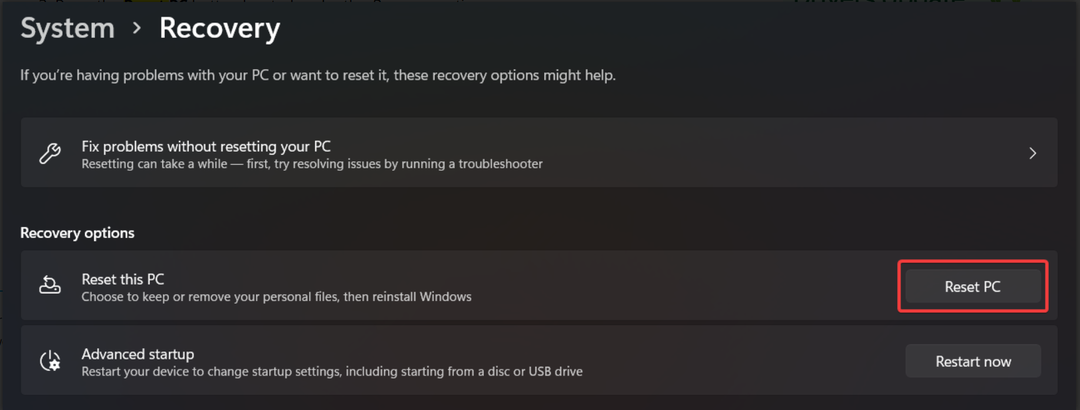Используйте передовые средства защиты от вредоносных программ, чтобы контратаковать этот PUA
- PUABundler: Win32/MediaGet — опасное приложение, которое захватывает компьютеры и изменяет ваши настройки и файлы.
- Ваш компьютер будет значительно замедляться, и, если его не удалить раньше, он может выйти из строя.
- Вы можете удалить этот PUA с помощью Защитника Windows или использовать расширенные инструменты безопасности, которые являются более комплексными.
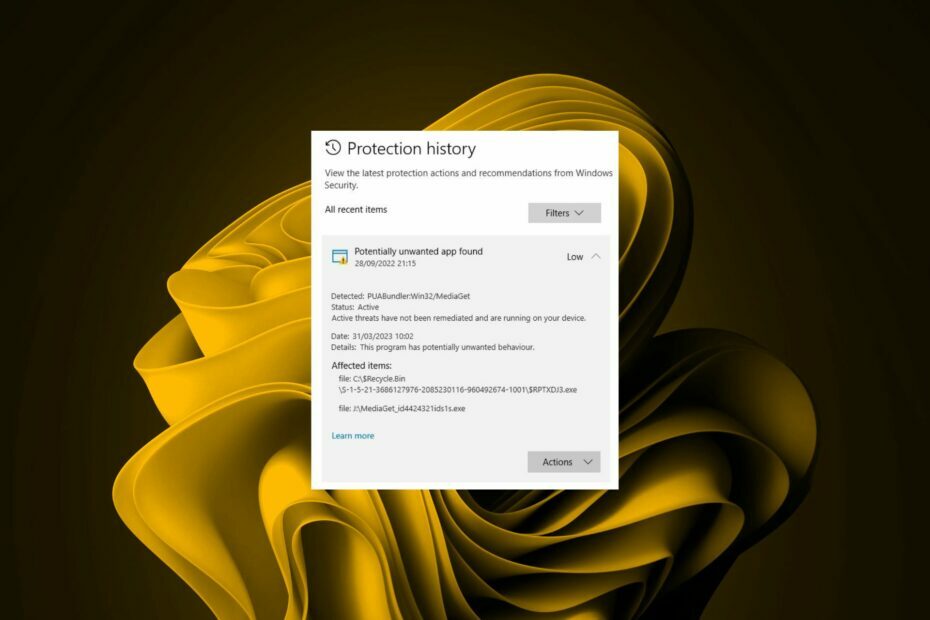
- Противоугонная поддержка
- Защита веб-камеры
- Интуитивно понятная настройка и пользовательский интерфейс
- Мультиплатформенная поддержка
- Шифрование на банковском уровне
- Низкие системные требования
- Расширенная защита от вредоносных программ
Антивирусная программа должна быть быстрой, эффективной и экономичной, и в этой программе есть все.
Судя по его названию, вы уже можете сказать, что PUABundler: Win32/MediaGet — это вирус. Он классифицируется как потенциально нежелательное приложение (PUA), и поэтому вам необходимо как можно скорее удалить его с вашего компьютера.
Мы уже говорили о том, как избавиться от потенциально нежелательных приложений в Windows 11, но если эта вредоносная программа проникла на ваш компьютер, ниже мы расскажем о лучших методах ее удаления.
PUABundler: Win32/MediaGet — очень вредоносное рекламное ПО, которое тайно пробирается на ваш компьютер без вашего разрешения и изменяет настройки ваших браузеров по умолчанию.
Этот тип программы специально разработан для показа рекламы, сбора данных о ваших привычки просмотра и отправлять эту информацию сторонним компаниям для их собственных целей.
Вирус PUABundler распространяется через веб-сайты, на которых размещены бесплатные загрузки программного обеспечения. Разработчики этого вируса знают, что людям нужны бесплатные программы, и используют это в своих интересах.
К вашему недостатку, PuaBundler: Win32/MediaGet также поставляется в других вариантах, поэтому, если вы не видите его по имени, указанному здесь, он может выбрать одно из следующих:
- агарио-powerups.zip
- agario-powerups-bot-hilesi_id1130881ids1s.exe
- MediaGet.exe
- index2[1].exe
- MediaGet2.exe
- half_open_limit_fix_4.2.exe
- MediaGet (1).exe
- uTorrent.exe
- mediaget-2-01-2525-es-en-br-fr-de-it-win.exe
Как только он позиционируется в вашей системе, вы можете ожидать одно или несколько из следующих действий:
- Установка программы – Вы можете начать замечать, что в автозапуске установлены программы, которые вы не авторизовали.
- Установка драйверов - Вы также можете обнаружить несколько установок драйверов для программного обеспечения, которое вы не устанавливали.
- Ненужные процессы - Твой Потребление процессора может резко возрасти поскольку он вводит незнакомые процессы в вашу систему.
- Устанавливает расширения браузера – Вероятно, вы обнаружите увеличение количества рекламы и некоторые специфические изменения в реакции вашего браузера.
Это лишь некоторые возможные изменения, которые вы можете ожидать от этого PUA. Теперь о моменте, которого мы все ждали. Избавьтесь от PUABundler: Win32/MediaGet.
Как избавиться от Win32 Pua?
1. Сканировать на вирусы
1.1 Сканирование через браузер
- Откройте свой Хром браузере и нажмите на три вертикальных эллипса в правом верхнем углу.
- Выбирать Настройки.

- Далее нажмите на Сброс и очистка, затем выберите Очистка компьютера справа.

- Ударь Находить кнопка рядом с Найти вредоносное ПО.

- Дождитесь завершения сканирования и удалите все рекомендованное программное обеспечение.
Не во всех браузерах есть собственный антивирусный сканер, поэтому, если в вашем нет этой функции, приступайте к сканированию системы.
1.2 Сканирование системы
- Нажать на Стартовое меню значок, поиск Безопасность Windows, и нажмите Открыть.

- Выбирать Защита от вирусов и угроз.

- Далее нажмите Быстрое сканирование под Текущие угрозы.

- Если вы не нашли никаких угроз, перейдите к полной проверке, нажав на Параметры сканирования ниже Быстрое сканирование.

- Нажмите на Полное сканирование, затем Сканировать сейчас для выполнения глубокого сканирования вашего ПК.

- Дождитесь завершения процесса и перезагрузите систему.
Тем не менее, даже при обоих сканированиях PUABundler: Win32/MediaGet может сопротивляться любым попыткам удаления. В таких случаях вам понадобится усиление более сильного инструмента безопасности.
С таким количеством антивирусные программы на рынке может быть сложно выбрать тот, который отвечает всем вашим потребностям. К счастью для вас, мы выбрали лучших в отрасли, и все они делают феноменальную работу.
2. Перезагрузите браузер
- Откройте браузер (в данном случае Chrome) и нажмите на три вертикальных многоточия в правом верхнем углу.
- Выбирать Настройки.

- Далее нажмите на Сброс и очистка, затем выберите Восстановить исходные настройки по умолчанию.

- Подтверждать Сбросить настройки в следующем диалоговом окне.

Сброс поможет вам вернуться к настройкам по умолчанию и удалить все настройки браузера. Таким образом, если в PUABundler: Win32/MediaGet были внесены какие-либо изменения, их можно будет отменить.
- Spoolsv.exe: что это такое и что он делает?
- Папка WindowsApps: как найти и получить к ней доступ
- Что такое Useroobebroker.exe и следует ли его отключить?
3. Удалить браузер
- Ударь Окна ключ и нажмите на Настройки.

- Нажмите на Программы, затем выберите Приложения и функции.

- Найдите свой браузер (в данном случае Google Chrome), нажмите на три многоточия и выберите Удалить.
- Подтвердите удаление в следующем всплывающем диалоговом окне.
И когда вы закончите, не останавливайтесь только на удалении. Вы должны копнуть глубже и убедиться, что все затронутые файлы удалены. Вы можете сделать это, удаление остатков программного обеспечения который, возможно, также был поврежден.
Таким образом, при переустановке браузера он запустится с чистого листа. Кроме того, при переустановке браузера убедитесь, что вы получаете его с надежных сайтов, предпочтительно из Магазина Microsoft.
Если он недоступен, убедитесь, что это официальный сайт. В конце концов, загрузка программ со сторонних сайтов привела к появлению PUABundler: Win32/MediaGet в первую очередь.
В случае, если все это не работает, вам, возможно, придется выполнить чистую установку Windows полностью удалить этот PUA.
В качестве меры предосторожности рекомендуем просмотреть Советы Microsoft о том, как предотвратить проникновение вредоносных программ на ваш компьютер.
Надеюсь, у вас нет вредоносных программ, и вы можете продолжать использовать свой компьютер без проблем. Для любых отзывов, свяжитесь с нами в разделе комментариев ниже.
 Защитите свой компьютер прямо сейчас!
Защитите свой компьютер прямо сейчас!
- Защита веб-камеры
- Мультиплатформенная поддержка
- Низкие системные требования
- Первоклассная защита от вредоносных программ